Du bist ein leidenschaftlicher Zocker oder möchtest ganz einfach nur bequem auf deinem Android mit dem PS4 Controller deine Spiele spielen? Wir zeigen dir, wie du mit dem PS4 Controller bei Android die Tastenbelegung ändern kannst und so dein gewünschtes Spiel spielst. Das Spielen auf dem Controller wird mittlerweile immer beliebter, weil die Bildschirme einerseits immer größer werden und man nicht viel braucht, um das ganze Spielerlebnis auch am Smartphone zu haben.
Wie du dein Android Smartphone mit dem PS4 Controller verbindest
Bei vielen stellt sich direkt am Anfang schon die Frage, wie sie das Android mit dem PS4 Controller verbinden sollen. Wir bieten dir hier eine einfache Schritt-für-Schritt-Anleitung an, mit der du den Controller schnell verbunden hast. Vor allem, wenn man mal schnell ein Spiel zwischendurch spielen will oder auch auf einer langen Fahrt ist, sollte man wissen, wie man sein Smartphone mit dem PS4 Controller verbindet.
ANZEIGE – Preise inkl. MwSt., zzgl. Versandkosten / Letzte Aktualisierung am 5.04.2024 um 19:51 Uhr / Affiliate Links / Bilder von der Amazon Product Advertising API
Android mit dem PS4 Controller verbinden
- Öffne auf deinem Android die Bluetooth-Einstellungen und schalte Bluetooth ein.
- Nun nimmst du deinen PS4 Controller und drückst die Share-Taste sowie die PlayStation-Taste. Jetzt müsste dein Controller anfangen zu blinken.
- Anschließend sollte der Controller unter deinen Geräten auftauchen, die du mit Bluetooth verbinden kannst. Stelle eine Verbindung her.
- Jetzt müsste dein Android mit dem PS4 Controller verbunden sein.
Ebenfalls ist es wichtig zu wissen, wie man mit dem PS4 Controller bei Android die Tastenbelegung verändert. Denn auch wenn deine Verbindung sehr schnell hergestellt ist, kannst du mit deinem Controller nicht alle Spiele spielen oder er wird erst gar nicht erkannt. So kommt die Frage auf, wie du mit deinem Android die Tastenbelegung von dem PS4-Controller verändern kannst. Wie das funktioniert, zeigen wir dir im nächsten Abschnitt.
Wie du die Tastenbelegung änderst
Nun hast du deinen PS4 Controller erfolgreich verbunden und möchtest dein Spiel spielen. Manchmal funktioniert es dennoch nicht wie gewünscht, da die Tasten anders belegt sind. Nun kannst du für deinen PS4 Controller die Tastenbelegung ändern. In den einfachen Schritt-für-Schritt-Anleitungen zeigen wir dir, wie es geht.
Tastenbelegung am PS4 Controller ändern im Spiel
In vielen Spielen ist es möglich, am PS4 Controller die Tastenbelegung selbst einzustellen. Hierfür kann man in den Spiel-Einstellungen die Tasten der jeweiligen Funktion zuordnen. Es ist jedoch leider nicht bei allen Spielen möglich, diese Einstellungen vorzunehmen. Vor allem trifft das auf Spiele mit Touchscreen-Steuerung zu.
Tastenbelegung am PS4 Controller ändern – Octopus App
Mit der Octopus App kannst du ganz einfach deinen Controller anpassen. Hierfür musst du im Vorfeld im Playstore die App herunterladen. Sobald du das erledigt hast, geht es auch schon los.
- Öffne die Octopus App auf deinem Smartphone.
- Verbinde deinen PS4 Controller mithilfe der App mit deinem Smartphone (Bluetooth).
- Wähle aus deinen heruntergeladenen Spielen das gewünschte aus und öffne es.
- Nun erscheint ein Fenster der Octopus App in deinem Spiel. Wähle hier Gamepad.
- Auf der Spielfläche erscheinen jetzt mehrere Felder, denen die unterschiedlichen Tasten des Controllers zugeordnet werden können. Ordne jetzt deine gewünschten Tasten den Feldern zu. So kannst du später beim Drücken der Tasten genau diese Felder bedienen.
- Nachdem du alles eingestellt hast, wird es nun jedes Mal beim Spielen des Spieles erneut übernommen.
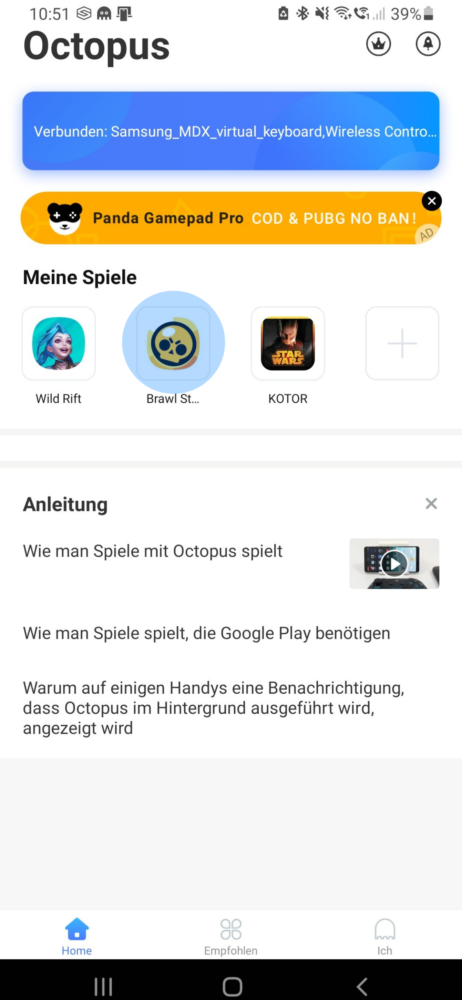
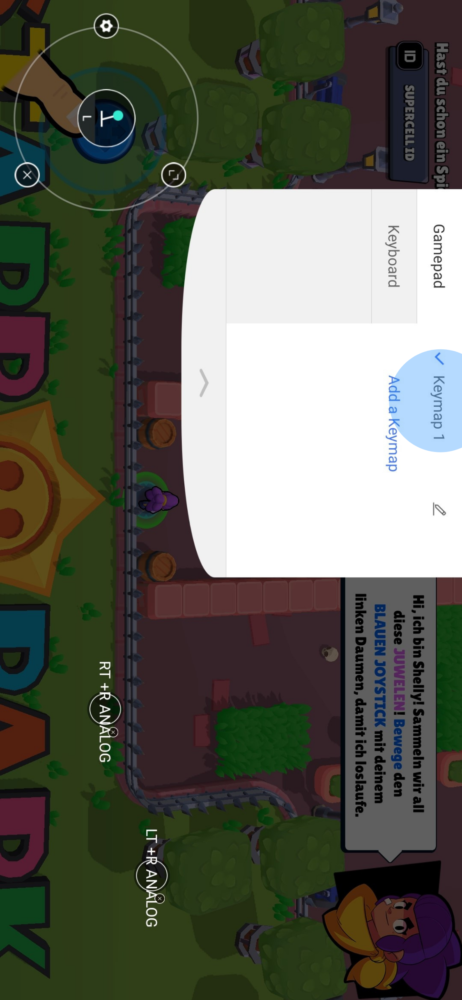
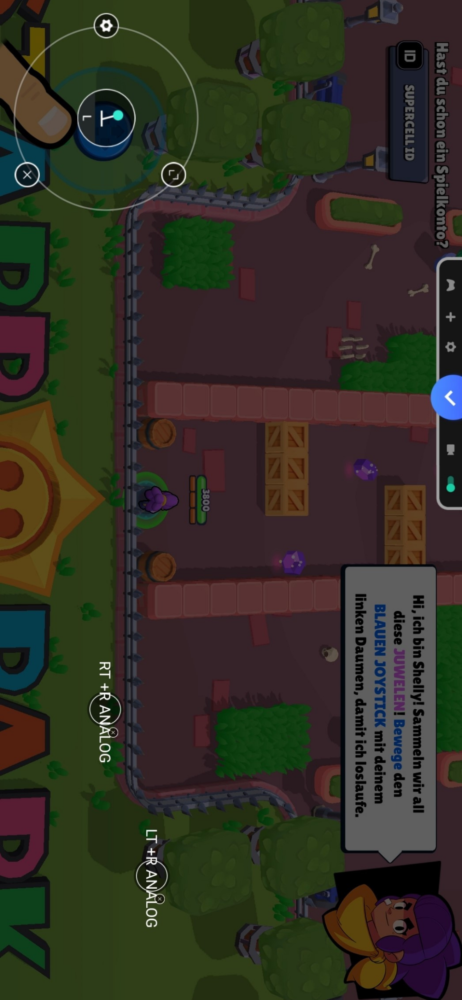
Mit der Octopus App kannst du nicht nur dein Android mit dem PS4 Controller verbinden. Es ist auch möglich ein Keyboard oder einen Controller für die Xbox zu verbinden. Egal, welches Gerät du hast, so kannst du deine Einstellungen wie gewünscht abspeichern.
Unser Fazit
Hoffentlich hast du nun einen umfassenden und ausreichenden Einblick in die Verbindung deines Android mit dem PS4 Controller bekommen. So ist es dir jetzt möglich, bei deinen Lieblingsspielen einen Controller zu verwenden und auch selbst die gewünschten Einstellungen vorzunehmen. Falls du trotzdem noch Fragen haben solltest, dann schreibe uns doch einen Kommentar weiter unten.


![DualSense-Ladestation [PlayStation 5], usb](https://m.media-amazon.com/images/I/21mbSgn8QZL.jpg)


